В оперативной памяти компьютер хранит данные и программы, с которыми он в настоящий момент работает. Если вам нужно узнать объём и частоту своей оперативной памяти – мы готовы поделиться информацией об этом руководстве.

Оперативная память (RAM, в переводе ОЗУ ) – ключевой компонент компьютера, влияющий на его производительность. Если вы интересуетесь, как оперативная память влияет на работу компьютера или планируете приобрести новое устройство, то важно понимать, что это за элемент и как он влияет на общую производительность. Качественная оперативная память обеспечивает более быстрый доступ к данным и приложениям, что в свою очередь улучшает общую производительность компьютера.
Что такое оперативная память (RAM)
Оперативная память, или ОЗУ, представляет собой ключевой компонент компьютера, который оказывает значительное влияние на его производительность.

Но каким образом? Она влияет на скорость работы всей системы и запуск отдельных программ. RAM (Random Access Memory) хранит в себе информацию о текущих процессах, происходящих в устройстве.
Среди важных параметров оперативной памяти выделяется ее частота и тайминг. Частота оперативной памяти, также известная как тактирование, определяет количество процессов, которые устройство способно обработать за секунду. Чем выше это значение, тем быстрее завершаются процессы, делая компьютер более эффективным и быстрым.
Кроме того, хорошая оперативная память облегчает одновременное выполнение нескольких задач, что делает ее ключевым элементом для тех, кто работает с множеством активных программ. Это особенно важно для программистов и пользователей, которые управляют различными задачами на своих компьютерах. При выборе компьютера или ноутбука стоит обратить внимание на частоту оперативной памяти.
Как проверить объём и частоту оперативной памяти в компьютере
Если у вас нет возможности найти характеристики вашего ноутбука или компьютера, а оригинальная упаковка утеряна, не отчаивайтесь. Информация об оперативной памяти скрыта в устройстве, и ее можно найти без необходимости разбирать компьютер.
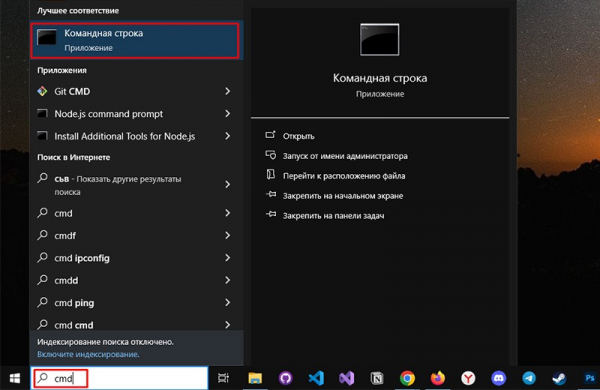
Как проверить частоту оперативной памяти через командную строку:
- Для начала, запустите программу ‘CMD’, которая доступна на всех устройствах. Просто воспользуйтесь поиском на вашем компьютере.
- После запуска появится черное окно, в котором введите “wmic memorychip get speed” и нажмите “Enter”.
- Это покажет вам частоту оперативной памяти вашего устройства.
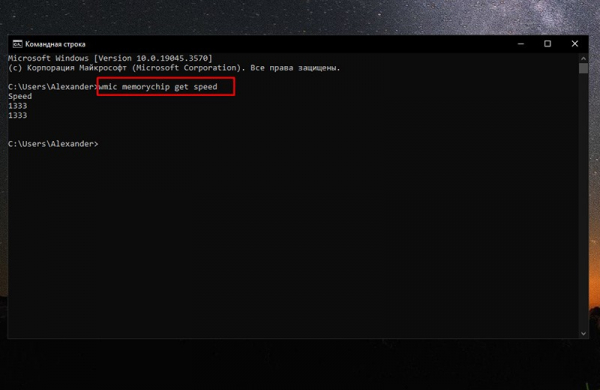
Если вы хотите узнать больше подробностей о вашей оперативной памяти, включая ее объем и количество используемых слотов, вы можете воспользоваться Диспетчером задач.
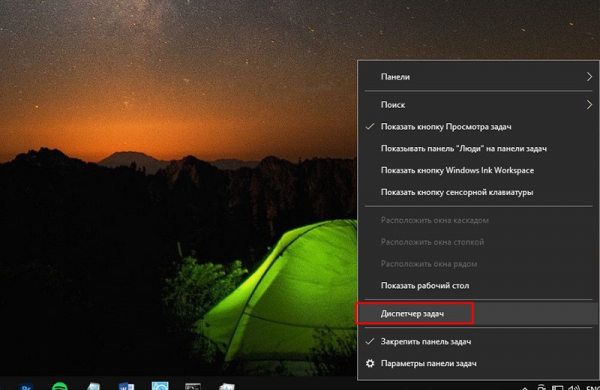
- Щелкните правой кнопкой мыши на панели задач и выберите “Диспетчер задач”.
- Затем выберите “Подробнее” и в разделе “Производительность” найдите “Память”.
- Здесь вы найдете более подробную информацию о вашей памяти.
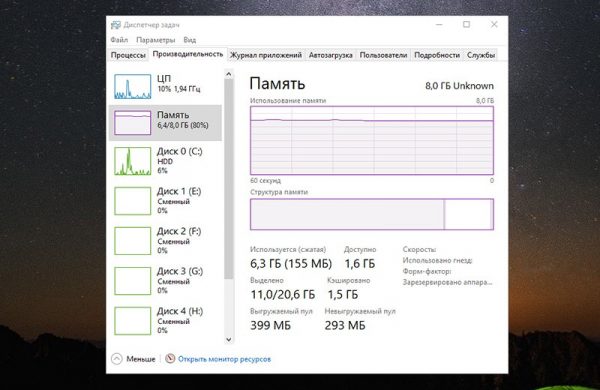
А если вам нужно проверить оперативную память в ноутбуке, вы можете обратиться к официальному сайту производителя. Там обычно можно найти полные характеристики вашего устройства, включая информацию о RAM-памяти.
Как узнать частоту оперативной памяти компьютера или ноутбука – видео
Оцените насколько полезна статья?
Нажмите на звезду, чтобы оценить!
Мы не претендуем на истину! Высказанное в обзорах, статьях и рейтингах мнение автора, является сугубо его личным, основанным на опыте, практике или других факторах. Оно может не совпадать с вашим, но это не значит, что неверно или не имеет права существовать. Все материалы, ссылки или контент сайта tehnobzor.ru носит сугубо познавательный (информационный) характер и не является рекламой, даже если содержит рекомендации автора